Вопрос: Как мне отключить свою учетную запись Outlook?
"Я больше не хочу продолжать использовать свою учетную запись Outlook, поскольку считаю, что она была взломана. Есть ли какое-либо простое решение для удаления учетной записи электронной почты Outlook?"
Это может показаться удивительным, но многие люди хотят удалить учетную запись Outlook по разным причинам. Например, ваша учетная запись Outlook может быть связана с вашей предыдущей работой, которой вы больше не пользуетесь, или она могла быть взломана. Независимо от ситуации, Microsoft предоставляет простое решение для закрытия учетной записи Outlook. Тем не менее, есть определенные вещи, которые вы должны сделать и о которых следует позаботиться, прежде чем удалять свою учетную запись. В этом руководстве о том, как удалить учетную запись Outlook, мы предоставим все необходимые сведения, которые вам необходимо знать.
Вас также может заинтересовать Как восстановить пароль Outlook.
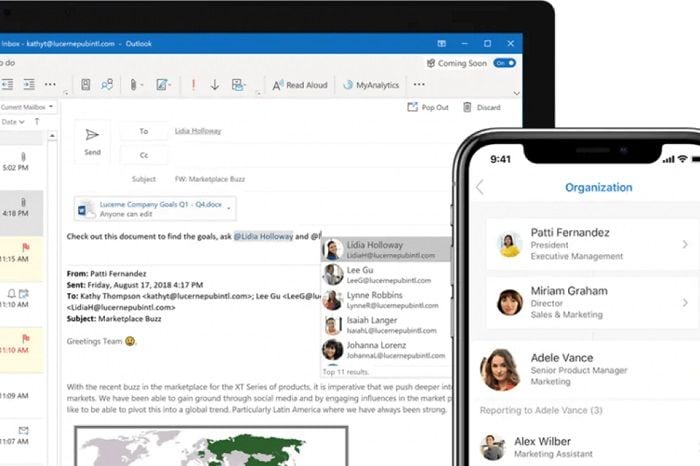
Часть 1. Следует ли удалять учетную запись Outlook?
Прежде чем мы научим вас, как удалить учетную запись электронной почты из Outlook, нам следует обсудить некоторые вопросы заранее. Например, важно взвесить все "за" и "против" удаления учетной записи Outlook. Вот некоторые из распространенных причин, по которым люди решают удалить учетную запись Outlook.
- Ваша учетная запись неактивна и не используется, поэтому лучше ее деактивировать.
- Это была учетная запись, связанная с работой, которую вы намеренно не хотите больше использовать.
- Возможно, Outlook занимает много места в вашей системе, и вы хотите очистить ее.
- Имя пользователя было выбрано по-детски или из-за чего-то неподобающего, и вы больше не хотите использовать его.
- Вы получаете слишком много спам-писем и считаете, что произошла утечка данных вашей учетной записи.
- Наша учетная запись Outlook была взломана и скомпрометирована, и поэтому вы хотите полностью удалить ее из соображений безопасности.
Прежде чем вы удалите свою учетную запись Outlook!
Если вы хотите деактивировать учетную запись Outlook, вам следует знать некоторые вещи. Вот некоторые из подводных камней при удалении вашей учетной записи:
- Люди, которые знают только ваш адрес электронной почты, больше не смогут связаться с вами.
- Все напоминания, счета и т.д., связанные с учетной записью, также будут удалены.
- Если ваша учетная запись связана с какой-либо другой социальной сетью, тарифным планом подписки и т.д., это повлияет на нее.
- Поскольку это действие также приведет к удалению ваших электронных писем, у вас больше не будет доступа к этой информации (электронным письмам или вложениям).
Таким образом, рассмотрев все "за" и "против", вы можете решить, хотите ли вы удалить свою учетную запись Microsoft Outlook или нет. Прежде чем полностью удалить свою учетную запись, у вас должна быть, по крайней мере, копия резервной копии PST-файла Outlook. Однако, если вы уже удалили все электронные письма, все еще есть несколько способов восстановить удаленные сообщения Outlook.
Теперь мы рассмотрели причины, по которым люди хотели бы удалить свою учетную запись, и недостатки удаления учетной записи Outlook. Затем давайте перейдем к результатам после закрытия учетной записи Outlook.
Часть 2. Что происходит после закрытия учетной записи Outlook?
Как указывалось выше, деактивация учетной записи Outlook имеет определенные последствия. В идеале, когда вы закрываете свою учетную запись электронной почты Outlook, должно произойти следующее.
- Очевидно, что это приведет к закрытию вашей учетной записи Microsoft, что означает, что вы не сможете получить доступ к связанным сервисам Microsoft, таким как Skype, Hotmail, OneDrive, Xbox и т.д.
- Все контакты, электронные письма, файлы и любые другие данные, связанные с учетной записью, будут удалены с сервера, и у вас больше не будет к ним доступа.
- Другие пользователи не смогут отправлять вам электронные письма, а ваши подписки или учетные записи, связанные с Outlook, будут недоступны.
Возможные альтернативы
Outlook понимает многочисленные причины удаления учетной записи и предлагает несколько альтернативных вариантов.
- Вы можете начать все сначала, что даст вам новый идентификатор электронной почты, пароль и т.д. сохранив при этом ваши предыдущие данные.
- Также предусмотрено использование существующей и активной учетной записи электронной почты в Outlook.
- Существует несколько мер безопасности, которые вы можете предпринять, если ваша учетная запись будет взломана.
- Outlook также позволяет нам изменить свое имя и фотографию, привязанные к учетной записи.
Часть 3. Что нужно сделать, прежде чем закрыть учетную запись Outlook?
К настоящему моменту вы должны быть готовы к окончательному удалению своей учетной записи Outlook. В этом случае убедитесь, что вы заранее продумали следующие действия для плавного перехода.
В случае, если это ваша основная учетная запись и вы используете ее для связи с другими пользователями, вам следует подумать о том, чтобы сообщить им об этом. Вы можете просто написать электронное письмо, сообщив своим важным контактам, что учетная запись больше не будет активирована. Кроме того, укажите альтернативную учетную запись, с помощью которой люди смогут связаться с вами.
- Отключите автоматический вход в систему
Большинство компьютеров поддерживают функцию автоматического входа в систему, которая позволяет входить в вашу учетную запись без вашего разрешения. Поэтому рекомендуется отключить эту функцию. Просто выйдите из своей учетной записи один раз и отключите опцию "Сохранить вход в систему" здесь. В противном случае, когда вы по ошибке войдете в свою учетную запись (даже после ее удаления), действие активирует ее снова.
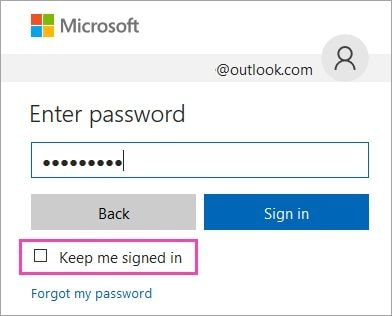
- Удалите ссылку с вашей учетной записи
Вы подписаны на Netflix, Hulu, Spotify или на любой другой сервис, используя свою учетную запись Outlook? Как только ваша учетная запись будет деактивирована, вы больше не сможете получать доступ к этим службам с той же учетной записью Майкрософт. Подумайте о том, чтобы отключить привязку вашей электронной почты к этим службам и добавить вместо нее другую учетную запись электронной почты. Также сделайте то же самое для сайтов социальных сетей, таких как Facebook, Twitter и т.д., или любого другого веб-сайта.

- Рассмотрите вариант "Б" в отношении служб Майкрософт
Кроме связанных сторонних служб, вы больше не сможете получить доступ и к другим предложениям Майкрософт. В идеале, если ваша учетная запись Майкрософт удалена, вы не сможете получить доступ к связанным учетным записям Skype, Hotmail, Xbox, GamerTag, MSN, OneDrive и NuGet.org. Если вы все еще хотите их использовать, подумайте о том, чтобы связать их с другой учетной записью Майкрософт. Кроме того, сохраните резервную копию данных OneDrive в своей системе или в любом другом источнике.
- Создайте резервную копию важных данных Outlook
Самое главное, подумайте о том, чтобы заранее сохранить все важные электронные письма и вложения. Это связано с тем, что после удаления учетной записи Outlook ваши данные с ее сервера будут удалены. Вы можете сохранить свои данные вручную или воспользоваться любым другим сторонним сервисом резервного копирования. При желании вы можете вручную сохранять вложения в системное хранилище. Также предусмотрена возможность экспорта отдельных электронных писем в формате PDF.
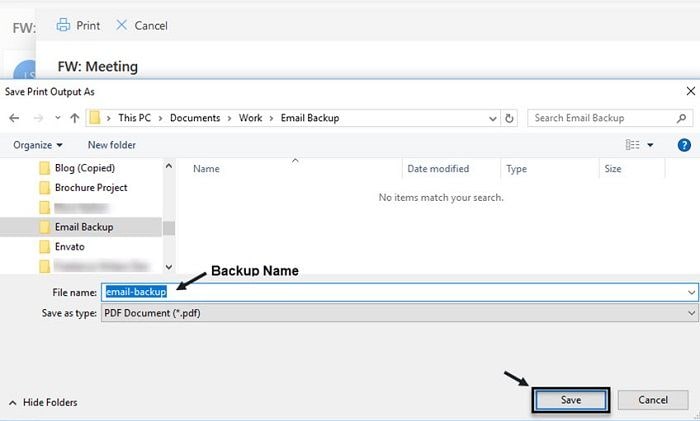
Часть 4. Как удалить учетную запись электронной почты из Outlook?
В идеале есть два способа прекратить использование учетной записи Outlook. Вы можете либо удалить связанный идентификатор электронной почты из Outlook, либо полностью отключить Outlook. Здесь мы рассмотрели оба варианта.
1 Удаление учетной записи электронной почты из Outlook
Это идеальное решение для удаления учетной записи электронной почты из Outlook. Это возможно, если у вас есть другая сторонняя электронная почта (например, Gmail или Yahoo!) связан с вашим Outlook вместо Outlook.com счет. Хотя это приведет только к удалению вашей учетной записи из Outlook, вы можете продолжать использовать ее через интерфейс основного сервера.
- Запустите Outlook в своей системе и перейдите на вкладку "Файл" > "Информация".
- Теперь выберите связанное электронное письмо из выпадающего списка и перейдите к настройкам его учетной записи.
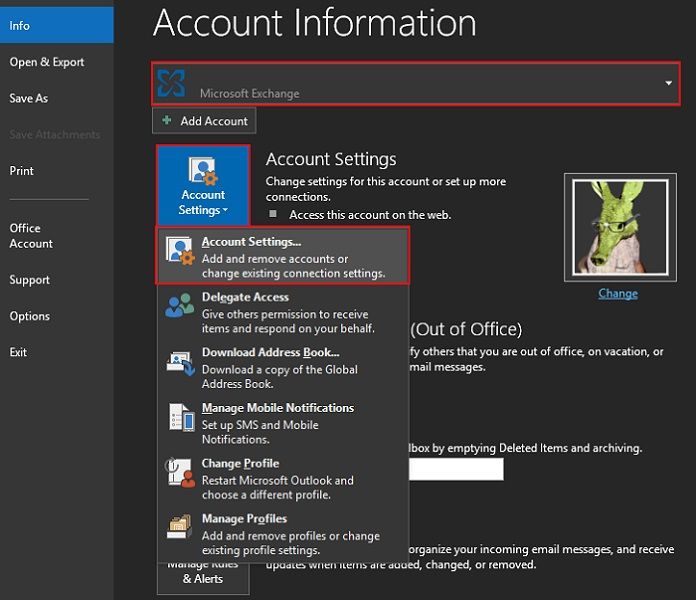
- Как только откроется всплывающее окно настроек учетной записи, перейдите на вкладку "Электронная почта".
- Выберите идентификатор связанного электронного письма и нажмите кнопку "Удалить". Подтвердите, что вы решили удалить свою учетную запись из Outlook.
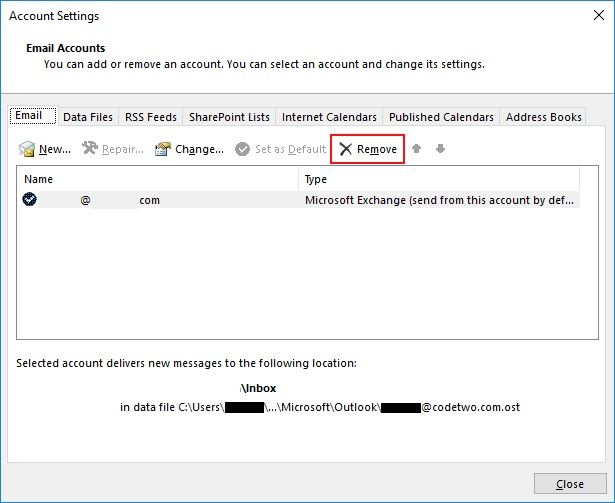
2 Деактивируйте учетную запись Outlook навсегда
Если вы ищете более надежное решение, вы можете полностью удалить свою учетную запись Outlook. Это удалило бы ваш Outlook.com или Microsoft.com учетная запись и ее данные с сервера. Чтобы удалить учетную запись Outlook навсегда, просто выполните следующие простые действия:
- Для начала перейдите на страницу закрытия учетной записи Microsoft Закройте свою учетную запись Outlook com, чтобы получить подробную информацию о процессе и о том, что вы потеряете. Чтобы продолжить, просто нажмите на кнопку "Закрыть учетную запись".
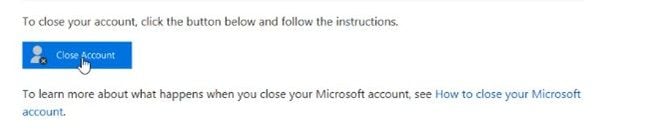
- Вам будет предложено ввести пароль от вашей учетной записи в целях безопасности. Просто войдите в систему, введя правильные учетные данные, чтобы пройти проверку безопасности.
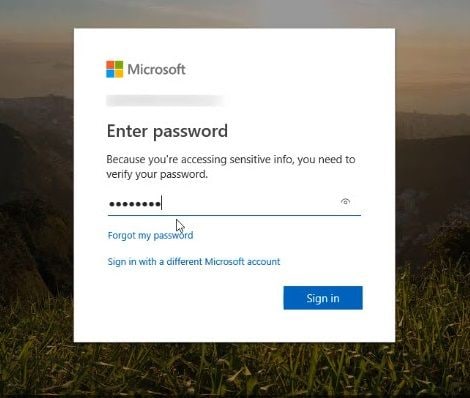
- Как только вы войдете в систему, появится предупреждающее сообщение со списком всех функций, к которым у вас больше не будет доступа. Просто примите предупреждение, установив флажок и согласившись с условиями предоставления услуг. Кроме того, вам нужно будет указать причину закрытия вашей учетной записи.
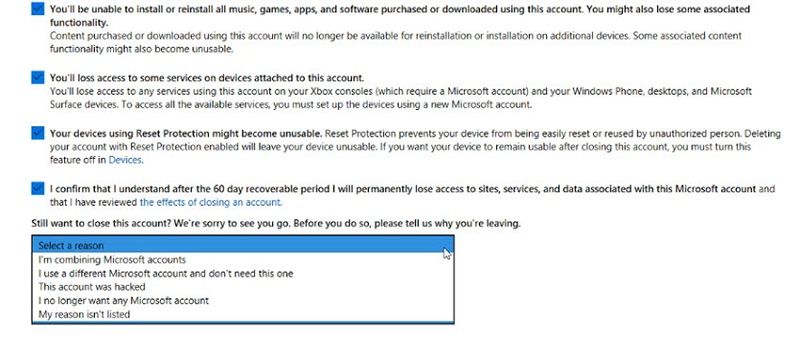
- В конце просто нажмите на кнопку "Отметить учетную запись для закрытия", чтобы удалить учетную запись Outlook окончательно и отправить запрос.
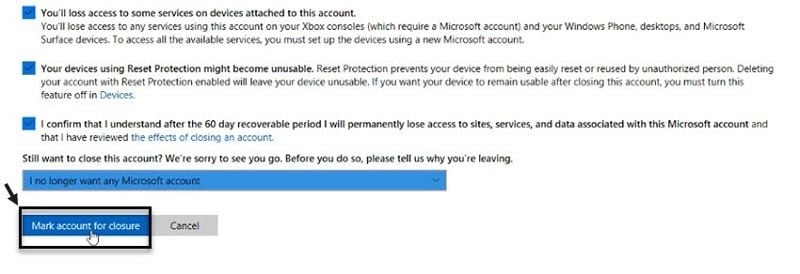
- Вот и все! Это приведет к необратимому закрытию вашей учетной записи Outlook и сообщит вам об этом же. Пожалуйста, обратите внимание, что у вас все еще есть 60 дней, чтобы отменить это действие или восстановить свои данные с сервера Microsoft.
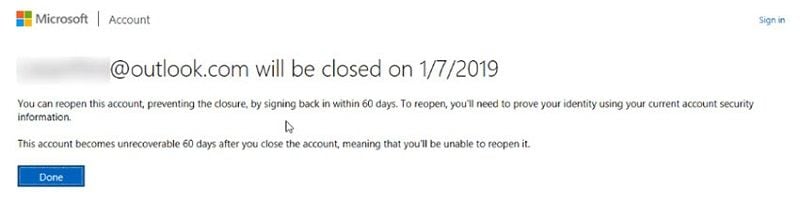
Однако, если вы используете Hotmail, узнайте как удалить учетную запись Hotmail здесь. Если вы хотите предотвратить удаление своей учетной записи Outlook, вы можете просто войти в свою учетную запись и активировать ее еще раз в течение 60 дней после ее закрытия.
На этом, друзья, все. Я уверен, что после прочтения этого руководства вы сможете легко удалить учетную запись Outlook. Чтобы помочь вам определиться, мы также обсудили его плюсы и минусы, а также важные моменты, которые следует учесть заранее. Однако, в случае, если вы случайно удалили сохраненные данные Outlook из своей системы, вы всегда можете воспользоваться помощью Wondershare Recoverit для восстановления данных. Высокопрофессиональный и удобный в использовании инструмент для восстановления данных, который поможет вам восстановить все виды содержимого (включая электронные письма Outlook и вложения) с ваших систем Windows или Mac.
Ремонт и восстановление почты
- Ремонт и восстановление почты
- Вернуть пароль к электронной почте
100% безопасность | Без вредоносных программ | Без рекламы

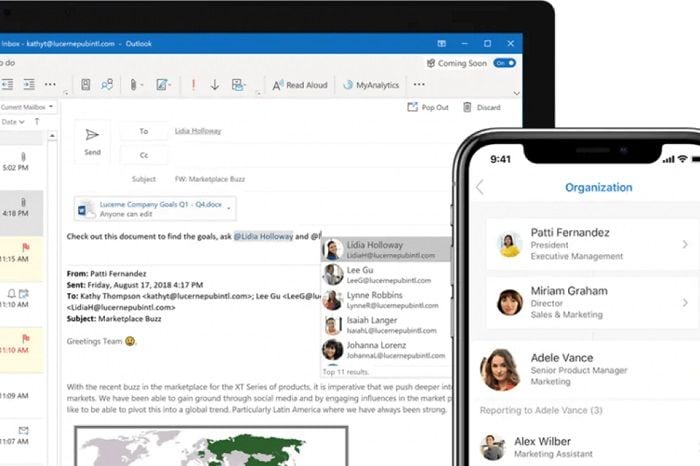
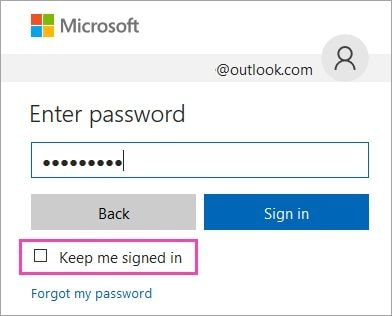

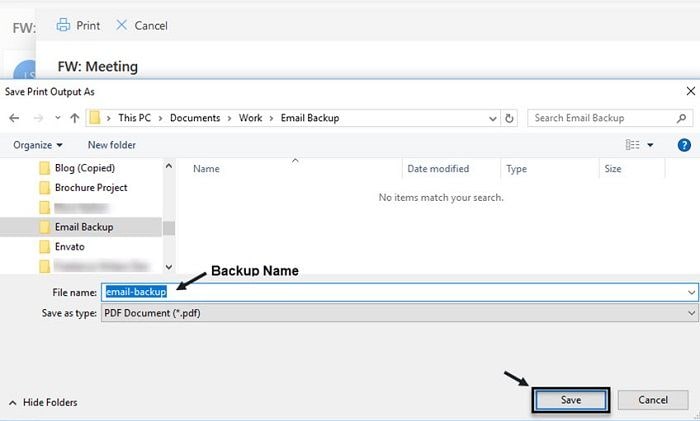
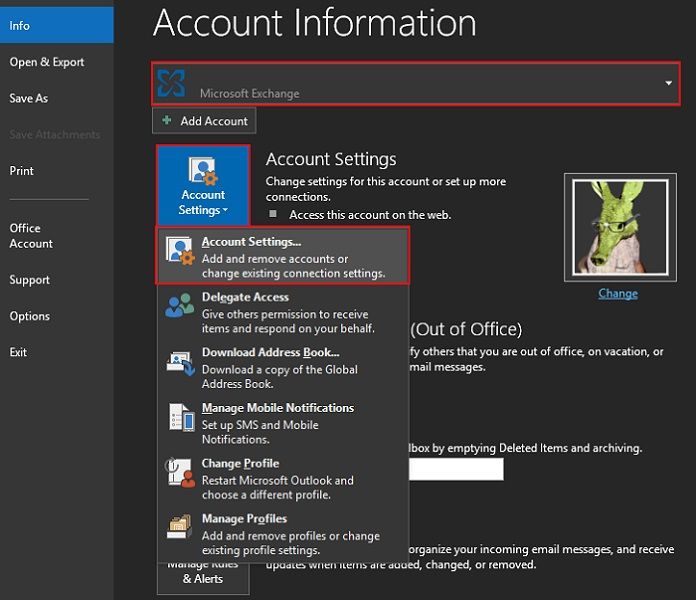
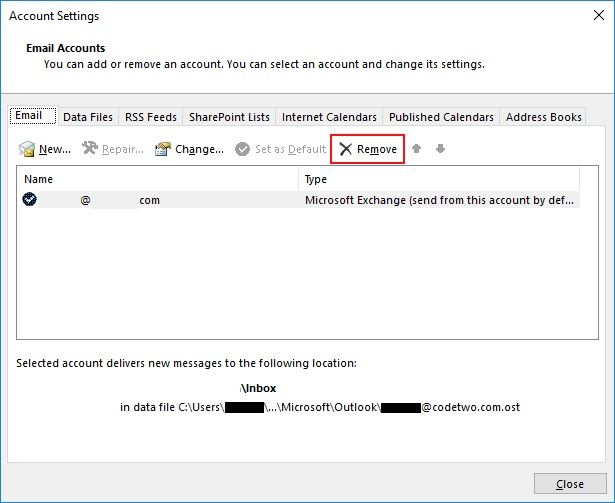
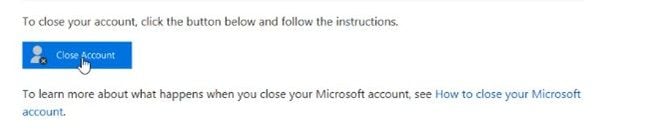
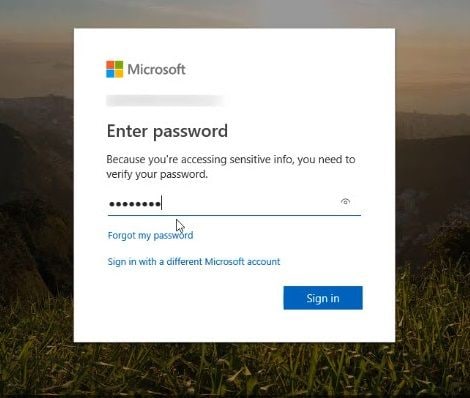
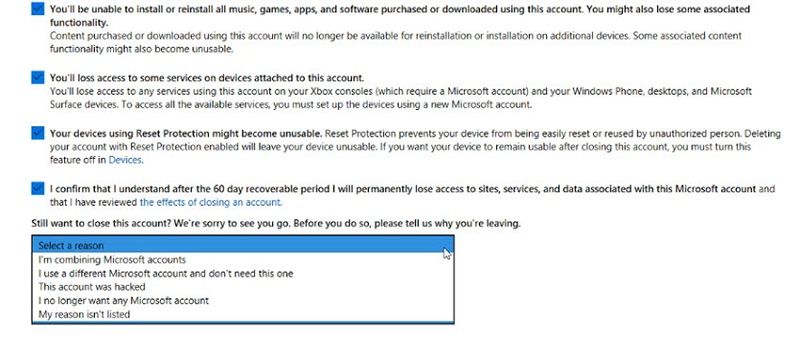
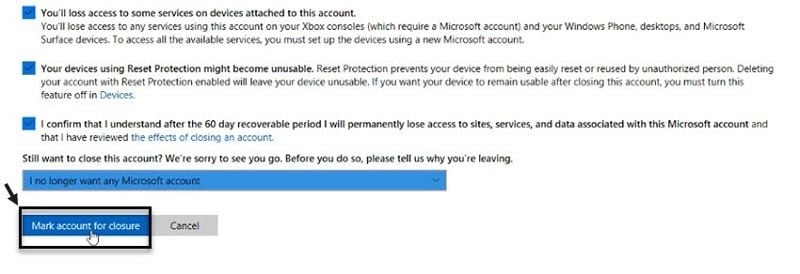
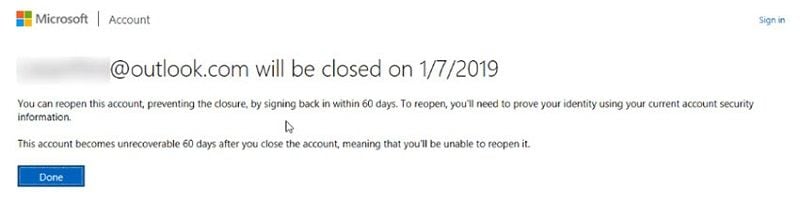






Дмитрий Соловьев
Главный редактор